Slik skjuler du delistatelinjen delvis i WordPress
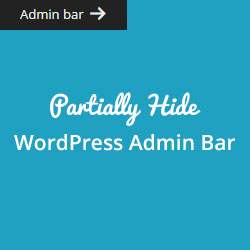
WordPress admin bar inneholder nyttige snarveier for innlogget brukere av nettstedet ditt.
Du kan enkelt deaktivere den fra profilen din, eller skjule den for alle brukere, bortsett fra administratorer. Men når du gjemmer det, mister du de nyttige snarveiene som kan være svært nyttige.
I denne artikkelen vil vi vise deg hvordan du delvis skjuler adminlinjen i WordPress ved å plassere den i en mindre knapp.

Videoopplæring
Abonner på WPBeginnerHvis du ikke liker videoen eller trenger mer instruksjoner, fortsett å lese.
Første du trenger å gjøre er å installere og aktivere administrasjonsknappen plugin. Ved aktivering, besøk ganske enkelt nettstedet ditt, og du vil se en mindre Admin Bar-knapp øverst til venstre på skjermen.
Når du klikker på knappen, vil det få administrasjonslinjen til å skyve inn. Du vil også se en skjul adminknappknapp, som vil gjøre administrasjonslinjen skyve tilbake til knappen.
Du kan konfigurere administrasjonslinjeknappens oppførsel ved å besøke Innstillinger »Admin Bar knappen side.

Det er to faner på plugininnstillingssiden. Den første er for admin bar knappen innstillinger. Du kan redigere knappetekst, posisjon, animasjon, etc. Den neste kategorien er for innstillingene for WordPress adminbjelken, hvor du kan konfigurere forskjellige innstillinger.
Vi håper denne artikkelen hjalp deg med å skjule administrasjonslinjen delvis i WordPress uten å fjerne den helt. Du vil kanskje også se på hvordan du legger til menyelementet Shortlink i WordPress admin bar.
Hvis du likte denne artikkelen, vennligst abonner på vår YouTube Channel for WordPress-videoopplæringsprogrammer. Du kan også finne oss på Twitter og Google+.


